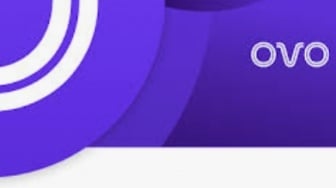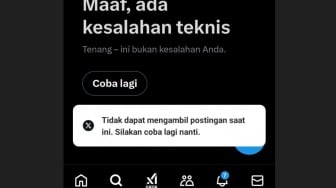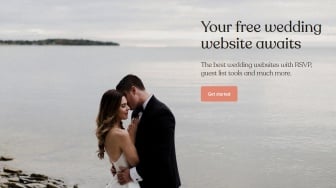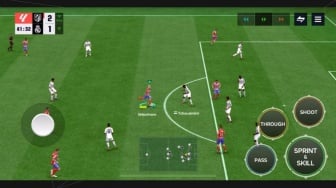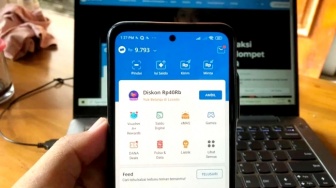Suara.com - Sebagian dari kamu mungkin akan merasa panik ketika melihat layar putih dengan tulisan DNS_PROBE_FINISHED_NXDOMAIN pada website yang dituju.
Padahal pesan tersebut hanyalah sebuah pesan error yang muncul, ketika kamu memasukkan alamat domain yang benar namun website tersebut tidak bisa diakses.
Ada banyak hal yang menyebabkan suatu website tidak bisa diakses, mulai dari adanya masalah pada website itu sendiri.
Seperti trafik yang padat atau gangguan server, router atau modem yang terhubung dengan perangkat kamu tidak berfungsi, adanya masalah pada hardware atau jaringan di perangkat kamu.
Hingga masalah yang disebabkan oleh anti virus yang diinstall pada perangkat kamu sehingga melakukan pemblokiran terhadap koneksi internet.
Kamu juga harus mengetahui langkah-langkah untuk mengatasi pesan error DNS_PROBE_FINISHED_NXDOMAIN tersebut dengan cara berikut ini :

1. Memperbarui alamat IP
Buka menu command prompt pada perangkat kamu dan ketik ipconfig/release untuk menampilkan alamat IP yang sedang dipakai.
Kemudian ketik ipconfig/flushdns untuk membersihkan cache dan menghapus catatan record DNS cache pada perangkat kamu.
Baca Juga: Apa Itu Error 404?
Apabila proses pembersihan tersebut berhasil maka kamu akan menerima pesan berupa Successfully flushed the DNS resolver Cache.